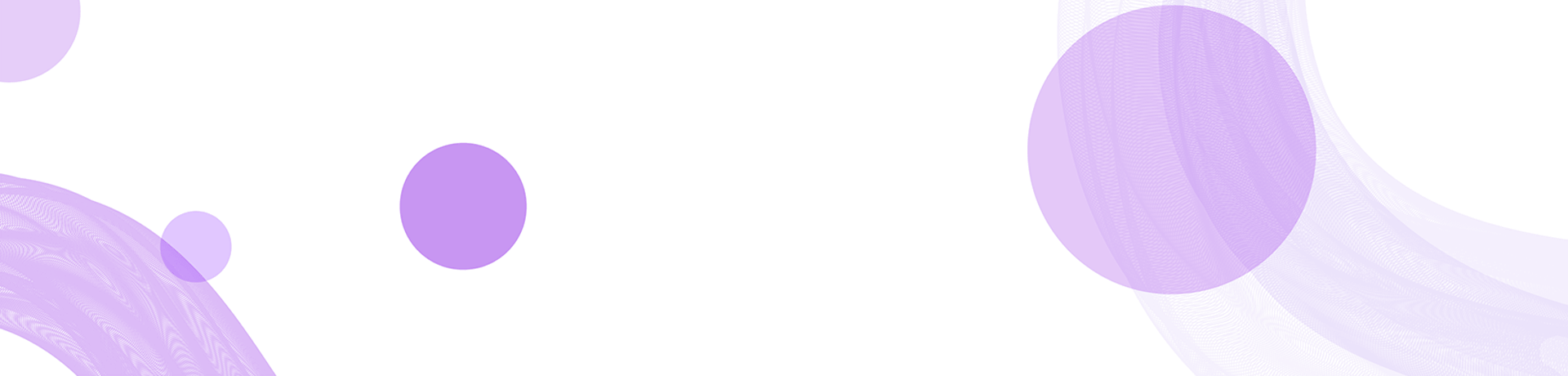TP-Link路由器登录密码忘记了怎么办?详细解决方
引言
在日常使用路由器的过程中,许多人可能会遇到忘记TP-Link路由器登录密码的问题。这通常会导致我们无法进入路由器的管理页面,进而无法进行网络设置和其他重要的操作。本文将详细解说如何有效解决这一问题,并提供多种解决方案,确保用户能够快速恢复对路由器的访问。
一、如何找回TP-Link路由器的登录密码

如果您忘记了TP-Link路由器的登录密码,首先要试着使用一些常见的默认密码进行尝试。不同型号的TP-Link路由器通常会有一个默认的用户名和密码组合,一般情况下,用户名为“admin”,密码也是“admin”或者为空。
若您之前更改过登录密码,但记忆模糊,可以尝试检查您平时记录密码的地方,或者查看是否有设置密码提示的功能。同时,很多现代路由器也支持通过手机App来管理,您也可以通过APP恢复密码。
二、重置TP-Link路由器
如果上述方法无法解决您的问题,您可以选择重置TP-Link路由器。重置将路由器恢复到出厂设置,这意味着您将失去所有上的个性化设置,包括Wi-Fi网络名称和密码以及登录密码。
重置操作通常需要找到路由器背面的小孔,使用尖物如牙签按住“Reset”按钮大约10秒,直到指示灯闪烁,表示重置成功。在重置后,请使用默认的用户名和密码再次登录。
三、如何重新设置路由器

重置后的路由器将处于出厂状态,您需要重新进行配置。在浏览器地址栏输入路由器的默认IP地址(一般为192.168.1.1或者192.168.0.1),然后输入默认的用户名和密码。
根据路由器的设置向导逐步完成设置,包括设置无线网络名称(SSID)及密码、网络连接类型等。可以参考路由器的用户手册,确保每一步都按照说明进行设置。
四、设置安全性和备份密码的重要性
在成功重新登录路由器后,建议您及时更改默认密码以增强安全性,并且记录设置的密码。在配置好路由器后,可以考虑对当前的设置进行备份,以便下次需要时可以快速恢复,避免再次经历忘记密码的困扰。
通常情况下,路由器的设置备份功能可以在管理界面找到,保存为一个文件,在之后需要时候可直接导入,从而恢复到之前的设置状态。
五、常见问题解答
1. 我可以使用哪种方法来找回我的TP-Link路由器登录密码?
首先可以尝试使用默认的用户名和密码。如果您之前更改过密码,可以看是否有记录,或者通过密码提示找回。另外,TP-Link还提供了管理APP,通过APP您有可能用更简单的方式找回密码。
2. 重置TP-Link路由器后我会丢失哪些设置?
重置操作将清除路由器上的所有配置,包括Wi-Fi名称、密码、网络设置等,仅恢复到出厂默认状态。如果您有特别的网络配置,例如端口转发、家长控制等,这些设置都会丢失,因此在重置前建议记录下相关信息。
3. 如何设置路由器密码以增强网络安全?
建议设置一个强密码,包含字母、数字和特殊字符,并且避免使用与自己相关的信息,例如生日或用户名,同时定期更改密码。此外,可以通过禁用WPS功能、开启MAC地址过滤和启用防火墙来进一步提升路由器的安全性。
4. 如果我还记得路由器的登录密码,但无法上网该怎么办?
如果能够登录路由器但无法上网,建议检查网络连接是否正常,可以重启路由器和调制解调器,查看WAN口状态是否正常。还可进入WAN设置,检查ISP设置是否配置正确。如有需要,可以联系网络服务提供商排查问题。
5. 如何备份TP-Link路由器的设置,以防未来忘记密码?
在管理界面中寻找“系统工具”或“备份与恢复”选项,选择备份当前设置并保存为文件。在未来如果需要恢复这些设置,可以同样地选择恢复设置。这可以帮助用户在忘记密码或需要重新配置时迅速恢复到先前状态。
结束语
忘记TP-Link路由器的登录密码虽然是一件麻烦的事情,但有许多有效的方法来解决此问题。本文提供了详细的步骤和建议,希望能帮助到您顺利找回对路由器的访问权,同时增强对网络安全的重视,以避免今后发生类似困扰。